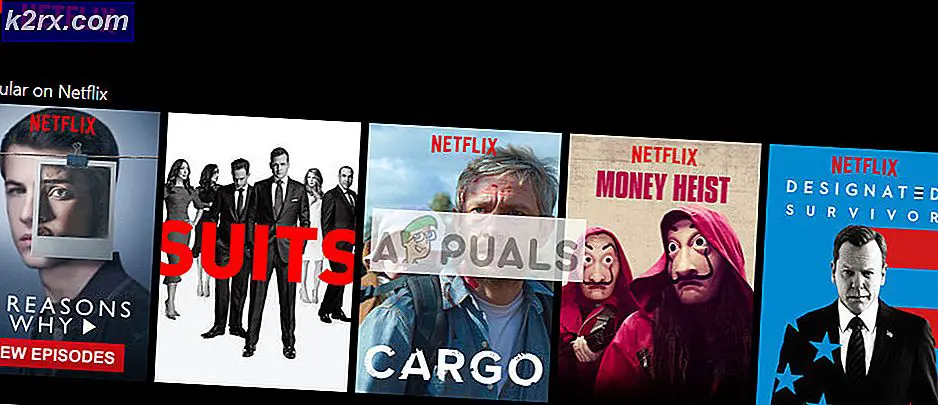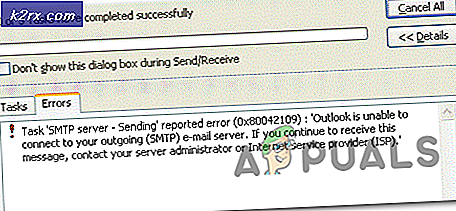Cara Memperbaiki Windows Store Kode Kesalahan 0x80072ee7 server telah tersandung
Setelah Windows 10 meng-upgrade beberapa pengguna menghadapi masalah dengan Windows Store. Microsoft Windows Store tidak terhubung dan memberikan kode galat 0x80072EE7 dengan kesalahan server telah tersandung . Bilah pencarian di toko Windows mengatakan tidak ada Internet yang tersedia sedangkan aplikasi lain seperti browser web terhubung ke internet tanpa masalah.
Hal ini diamati bahwa sebagian besar waktu itu adalah masalah yang terkait dengan pembaruan Windows atau pembaruan Microsoft. Kadang-kadang bisa menjadi masalah dengan DNS atau entri DNS statis dalam file HOSTS. Untuk beberapa pengguna melakukan perbaikan menginstal windows 10 atau Pembaruan Windows telah memperbaiki masalah, untuk beberapa, itu diperbaiki dengan mendaftarkan paket Windows Store dan untuk beberapa mereka mendapat masalah mereka diperbaiki dengan hanya menghapus entri IP statis untuk pembaruan Windows dan pembaruan Microsoft dari File HOSTS. Di sini, di artikel ini, kita akan melihat metode ini secara terperinci. Saya harap salah satu metode ini cocok untuk Anda.
Memperbaiki File Sistem yang Rusak
Unduh dan jalankan Reimage Plus untuk memindai file yang korup dari sini, jika file ditemukan rusak dan hilang perbaiki menggunakan Reimage selain melakukan Metode di bawah. Metode ini opsional, tetapi disarankan. Reimage akan secara otomatis memperbaiki file untuk Anda.
Metode 1: Jalankan Alat Perbaikan Windows Tweaking
Klik Di Sini untuk mengunduh Windows Repair All In One Setup. Klik pada file yang diunduh; dan jalankan pengaturan.
Pada Prompt Kontrol Akun Pengguna ; pilih YA
Kemudian klik Next (4 kali berturut-turut) untuk pengaturan dimulai. Setelah itu, klik Next dan Finish. Kemudian pilih Perbaikan dari menu paling atas.
Pilih Buka Perbaikan -> lalu pilih Batalkan Semua. Kemudian pilih opsi 17 - Perbaiki Pembaruan Windows. Mulai Perbaikan dengan mengklik Mulai Perbaikan. Tunggu Perbaikan selesai. (Ini harus memperbaiki masalah yang Anda alami)
TIP PRO: Jika masalahnya ada pada komputer Anda atau laptop / notebook, Anda harus mencoba menggunakan Perangkat Lunak Reimage Plus yang dapat memindai repositori dan mengganti file yang rusak dan hilang. Ini berfungsi dalam banyak kasus, di mana masalah ini berasal karena sistem yang rusak. Anda dapat mengunduh Reimage Plus dengan Mengklik di SiniMetode 2: Perbaiki Instal Windows 10 dengan Upgrade Di Tempat
Beberapa pengguna telah melaporkan bahwa melakukan perbaikan instalasi Windows 10 dengan upgrade In-place telah menyelesaikan masalah mereka dengan toko Windows. Dengan upgrade In-Place, Anda dapat melakukan perbaikan instalasi windows 10 dari dalam Windows 10. Anda membutuhkan ruang kosong minimum 8.87GB dan media instalasi dengan versi yang sama atau lebih tinggi. Anda harus masuk ke komputer sebagai administrator. Ikuti langkah-langkah di bawah ini untuk melakukan perbaikan dengan Upgrade Di Tempat
- Jika Anda menggunakan gambar iso sebagai media instalasi, Anda harus me-mount iso terlebih dahulu, menjelajahinya, dan mencari setup.exe.
Jika Anda memiliki CD, Anda dapat merambannya dan Menjalankan setup.exe untuk memulai Pengaturan Windows 10
- Jika UAC Prompt muncul, klik Ya
- Pengaturan Windows akan mulai disiapkan.
- Pada Layar Berikutnya, pilih Unduh dan instal Pembaruan dan klik Berikutnya
- Pengaturan Windows 10 akan mulai bersiap-siap.
- Klik Terima pada Ketentuan Lisensi
- Pengaturan Windows akan memeriksa dan menginstal pembaruan yang tersedia
- Setelah selesai, klik instal .
- pilih Simpan file dan aplikasi pribadi dan klik Berikutnya
- setup sekarang akan mulai memperbaiki pemasangan windows
- Setelah selesai, klik Berikutnya
- Gunakan pengaturan Express dan selesaikan penginstalan dan Sign in ke Windows 10. Anda juga dapat melihat panduan Repair Repair / terpisah.
Sekarang periksa apakah perbaikan windows 10 ini memiliki masalah tetap dengan Windows Store
Metode 3: Daftarkan paket WindowsStore
Salah satu pengguna telah melaporkan bahwa mendaftarkan paket WindowsStore telah memecahkan masalahnya dengan Windows Store.
- Buka perintah Prompt sebagai Administrator
- Jalankan di bawah perintah PowerShell
PowerShell -ExecutionPolicy Unrestricted -Command & {$ manifest = (Dapatkan-AppxPackage Microsoft.WindowsStore) .InstallLocation + '\ AppxManifest.xml'; Add-AppxPackage -DisableDevelopmentMode -Daftar $ nyata}
- Setelah selesai, tutup command prompt dan Restart system
Buka windows store dan periksa apakah masalah Anda telah terpecahkan.
Metode 4: Hapus entri IP statis dari file host
Program seperti, akselerator DNS, akselerator Web, utilitas cache DNS dapat menambahkan entri IP statis ke file host untuk pembaruan windows atau pembaruan Microsoft dan kasus kegagalan Windows Update ini. Untuk memperbaikinya Anda bisa
Unduh perbaikan mudah dari sini
Anda dapat melakukan langkah-langkah manual seperti yang diberikan di bawah ini.
- Pergi ke C: \ Windows \ system32 \ drivers \ dll
- Buka file HOSTS dengan Notepad
- Jika file HOSTS berisi alamat IP statis yang terkait dengan Pembaruan Windows atau pembaruan Microsoft, komentar entri tersebut dengan menambahkan # di awal baris. Anda juga dapat menghapusnya dan menyimpan perubahan ke file HOSTS.
TIP PRO: Jika masalahnya ada pada komputer Anda atau laptop / notebook, Anda harus mencoba menggunakan Perangkat Lunak Reimage Plus yang dapat memindai repositori dan mengganti file yang rusak dan hilang. Ini berfungsi dalam banyak kasus, di mana masalah ini berasal karena sistem yang rusak. Anda dapat mengunduh Reimage Plus dengan Mengklik di Sini